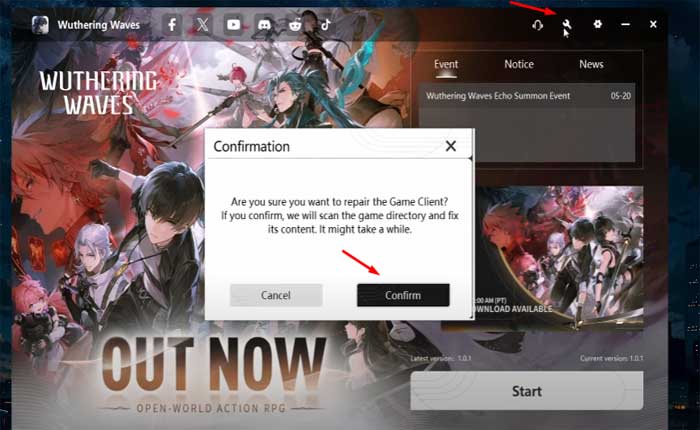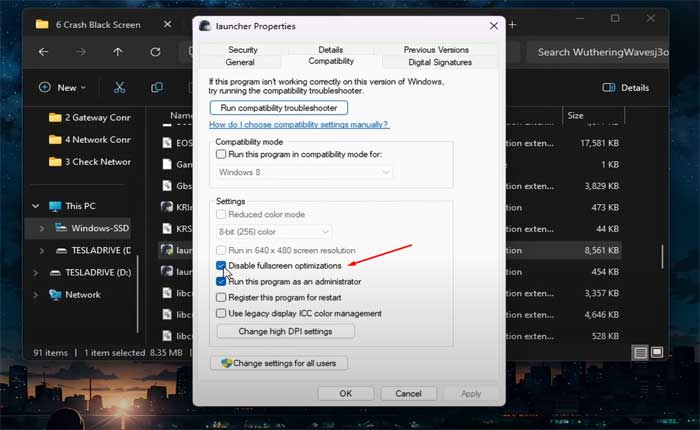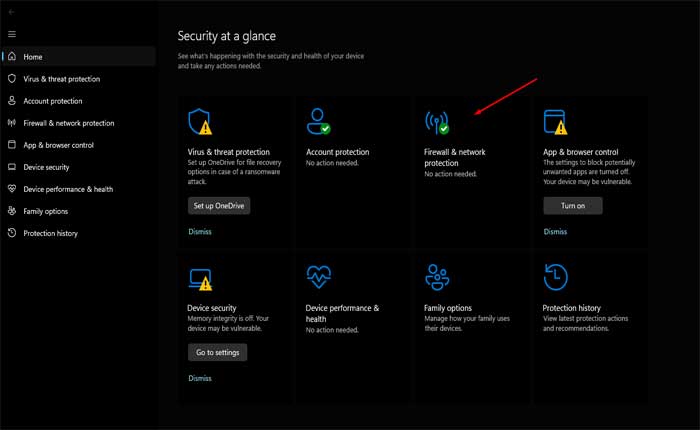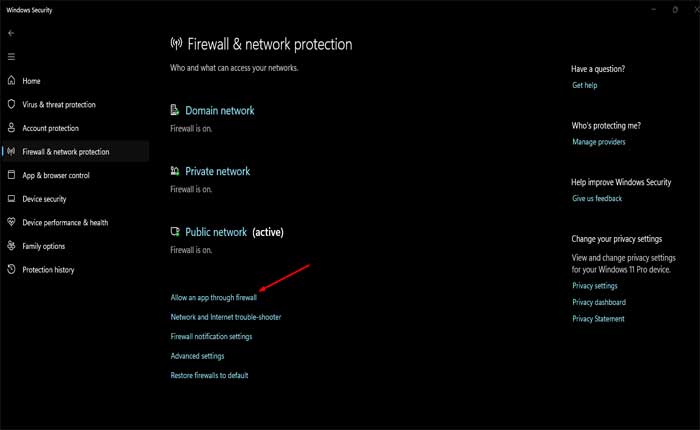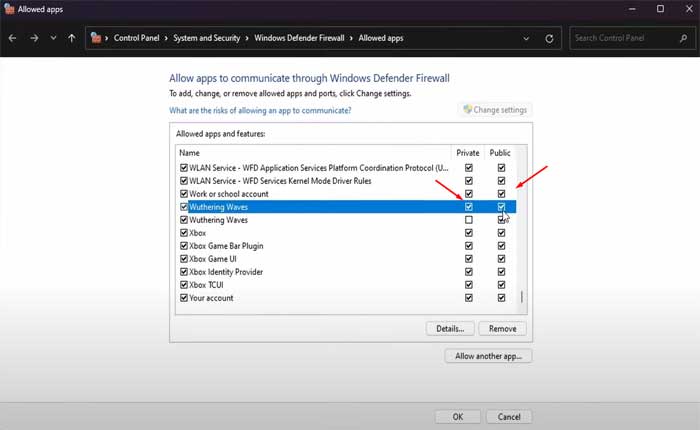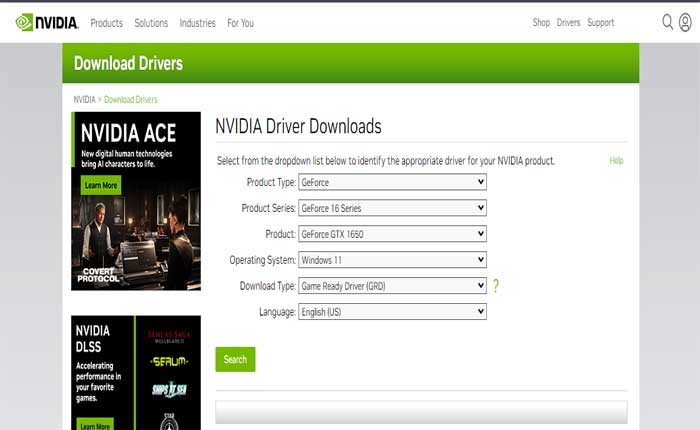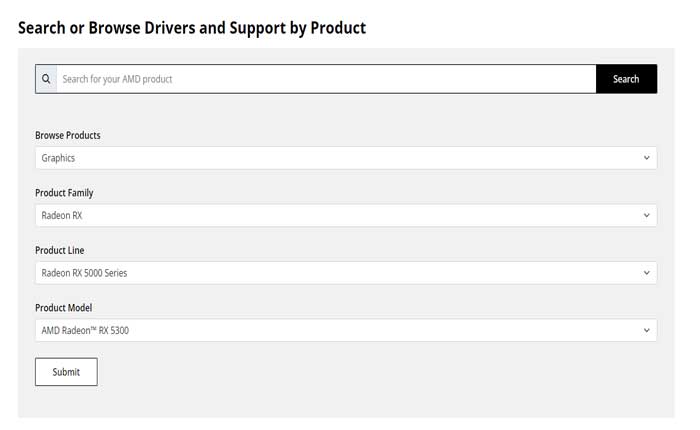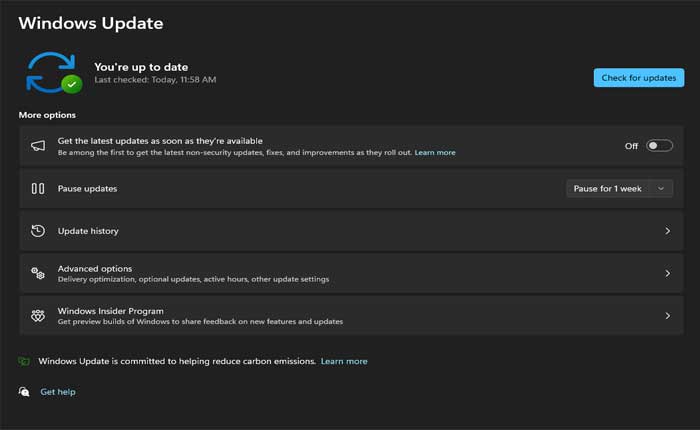
Stai affrontando il problema dello schermo nero sul PC in Wuthering Waves? Se sì, non preoccuparti, sei nel posto giusto.
Wuthering Waves è un gioco di ruolo d'azione open-world sviluppato da Kuro Game, ambientato in un mondo post-apocalittico.
I giocatori esplorano vasti paesaggi, si impegnano in combattimenti dinamici e scoprono una trama intricata.
Un problema con la schermata nera in Wuthering Waves può essere frustrante, ma ci sono diversi passaggi che puoi eseguire per provare a risolverlo.
Oggi ti guiderò su come risolvere questo problema con alcune soluzioni efficaci.
Iniziamo.
Come risolvere lo schermo nero in Onde tempestose
Ecco alcuni passaggi per la risoluzione dei problemi che puoi provare:
Esegui Wuthering Waves come amministratore:
Prova a eseguire il gioco come amministratore.
Fare così:
- Passare alla cartella Onde Tempestose.
- Fare clic con il pulsante destro del mouse su“Lanciatore” e seleziona “Proprietà”.
- Sotto il “Compatibilità” scheda, segno di spunta “Esegui questo programma come amministratore”.
- Clic “Fare domanda a” seguito da “OK”.
Una volta terminato, apri nuovamente il gioco e controlla se il problema persiste.
Ripara il tuo client Wuthering Waves:
Prova a riparare i file di gioco utilizzando il launcher.
Ciò risolverà eventuali problemi con l'integrità dei file di gioco e potrebbe aiutare a risolvere i problemi di caricamento.
Fare così:
- Apri il launcher Wuthering Waves
- Quindi fare clic sull'icona della chiave inglese.
- Conferma e attendi il completamento del processo di riparazione.
Una volta terminato, riavvia il gioco e controlla se il problema persiste.
Disattiva le ottimizzazioni a schermo intero:
Prova a disattivare l'ottimizzazione dello schermo intero.
Fare così:
- Passare alla cartella Onde Tempestose.
- Fare clic con il pulsante destro del mouse su “Lanciatore” e seleziona “Proprietà”.
- Sotto il “Compatibilità” scheda, segno di spunta “Disabilita ottimizzazioni a schermo intero”.
- Clic “Fare domanda a” seguito da “OK”
Riavvia il gioco e controlla se il problema persiste.
Aggiungi eccezione dal firewall o dall'antivirus:
Disattiva temporaneamente questi programmi o aggiungi eccezioni per Wuthering Waves per vedere se questo risolve il problema.
Fare così:
- Premi il tasto Windows, quindi digita “Sicurezza di Windows” e premere Invio.
- In alternativa, è possibile aprire Sicurezza di Windows facendo clic sul menu Start, selezionando “Impostazioni,” Poi “Privacy e sicurezza” e infine “Sicurezza di Windows.”
- Nella finestra Sicurezza di Windows, fare clic su “Firewall e protezione della rete.”
- Sotto “Firewall e protezione della rete” vedrai le opzioni per le impostazioni di dominio, rete privata e pubblica.
- Cercare “Consenti a un'app di passare attraverso il firewall” e fare clic su di esso.
- Clicca sul “Cambia impostazioni” pulsante.
- Potrebbe essere necessario fornire l'autorizzazione di amministratore per continuare.
- Clicca su “Consenti un'altra app…” Vedrai un elenco di app attualmente consentite attraverso il firewall.
- Clicca su “Navigare” e accedere alla posizione in cui Onde tempestose è installato sul tuo computer.
- Seleziona il Onde tempestose Lanciatore file e fare clic “Aprire.”
- Dopo aver selezionato l'eseguibile, fare clic su “Aggiungere” per aggiungerlo all'elenco delle app consentite.
- Assicurati che le caselle di controllo accanto a Onde tempestose vengono controllati sia per le reti private che per quelle pubbliche.
- Ciò garantisce che il gioco sia consentito attraverso il firewall per entrambi i tipi di reti.
- Clic “OK” per salvare le modifiche e chiudere la finestra delle impostazioni del firewall.
Una volta terminato, riavvia il PC, quindi apri il gioco e controlla se il problema persiste.
Aggiorna driver grafici:
I driver grafici obsoleti o danneggiati sono una causa comune di problemi di schermata nera.
Aggiorna i tuoi driver alla versione più recente.
Qui segui i passaggi:
Ecco come farlo:
Per le schede Nvidia:
- Visita il sito Web di download dei driver NVIDIA
- Inserisci i dettagli della tua scheda grafica (serie, tipo di prodotto, sistema operativo, ecc.).
- Clicca sul 'Ricerca' pulsante.
- Quindi fare clic su “Scaricamento” pulsante per scaricare il driver.
- Esegui il file scaricato e segui le istruzioni visualizzate sullo schermo per installare il driver
Per le schede grafiche AMD:
- Vai al sito Web per il download dei driver AMD
- Inserisci le informazioni sulla tua scheda grafica (famiglia di prodotti, prodotto, sistema operativo, ecc.).
- Clicca sul 'Invia' pulsante.
- Seleziona la versione di Windows.
- Quindi fare clic su “Scaricamento” pulsante per scaricare il driver.
- Esegui il file scaricato e segui la richiesta di installazione.
Dopo aver aggiornato il driver grafico, riavvia il computer, quindi avvia il gioco e controlla se il problema persiste.
Controlla gli aggiornamenti di Windows:
Assicurati che il tuo sistema operativo sia aggiornato:
Qui segui i passaggi:
- Premere Vinci + I per aprire Windows Impostazioni.
- Navigare verso Aggiornamento e sicurezza (Windows 10)
- Navigare verso aggiornamento Windows (Windows11)
- Nel riquadro destro, fare clic su “Controlla gli aggiornamenti.
- Segui le istruzioni sullo schermo per completare l'installazione.
- Dopo aver installato gli aggiornamenti, riavvia il computer per applicare le modifiche.
Una volta riavviato il computer, avvia Wuthering Waves e controlla se la schermata nera è stata risolta.
Seguendo questi passaggi, dovresti essere in grado di risolvere e risolvere il problema della schermata nera in Wuthering Waves.